
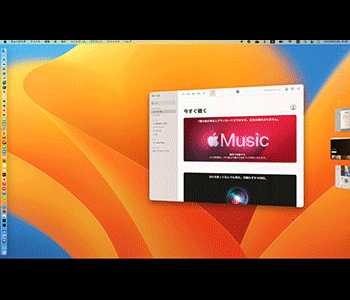
マックOS Ventureのファイルマネージャーにステージマネージャーという機能が便利そうなので使ってみました。このOSではシステム設定(System Preference)がiPhoneのiOSのシステム設定とまったく同じになったりiPhoneをつないでiPhoneカメラと連携できたり、MacOS、iOSの違いを極力なしく、シームレスな連携がとれるようにUpdateがされたようです。
その中で、新しいアプリ切り替え機能は普段Macで作業しているときに沢山のアプリやWindowを立ち上げている時、WindowsのCtrl+Tabのような切り替えができないので、ストレスを感じることが個人的には多かったのですが、このステージマネージャは、こうした切り替えストレスを軽減してくれるかもしれません。
Macの場合、どちからというとLinuxのWindowManagerの使い勝手に近く、デスクトップ上のワークスペース毎に作業環境を作る感じ。開発などを行うときなどには使い勝手が良くMacはこの点ではすぐれているとは思います。Window10にもワークスペース機能はりますが、1つの画面内で多くのアプリを立ち上げた作業でWindowやアプリを直感的に切り替える使い勝手は、個人的には、まだWindowsのCtrl+Tabの方が使い勝手がいいかな・・・という感じです。
ステージマネージャーを有効にするには、"システム設定>デスクトップとDoc"からステージマネージャーを探して"有効"にするだけ。
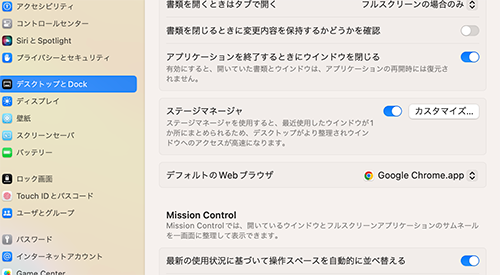
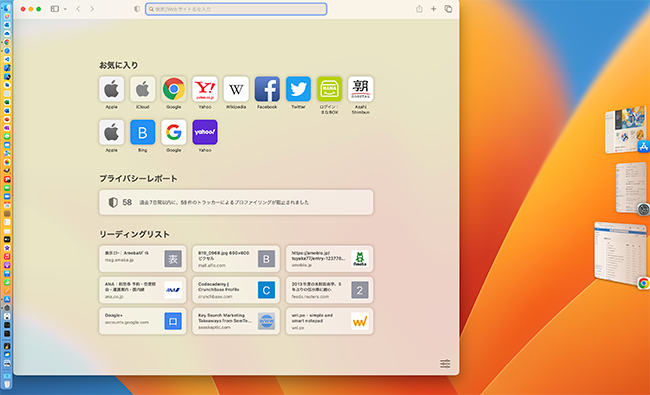
アプリの収納ボタンをクリックするとDockではなく、右側に小さなサムネイルとして格納されます。サムネイルから使いたいアプリウィンドウを選ぶとそのアプリがメイン画面になり切り替えはワンクリックでOK.
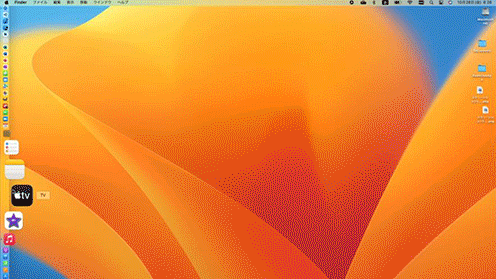
デスクトップをクリックするとステージマネージャーが見えるようになり、新しいアプリを起動させると自動的にステージマネージャーにこれまで表示していたアプリが格納された新たに起動したアプリがメイン画面となります。
ちなみに、このステージマネージャ、各ワークスペース毎(Macのデスクトップ1、2,3といったワークsペース)毎に生成されます。やはりこの点でもMacはワークスペースを重用するLinuxのX系GUIの使い勝手を意識しているのかもしれません。
Macの以前のアプリ切り替えは、三本指で上へなぞると展開されているWindowがデスクトップに展開された選ぶ方式でせいた。5つとか6つのWindowならばいいのですが、それ以上のWindowを開いている時は、正直どのWindowが何かわからなくなることがあったのですが、ステージマネージャーでは少しはましになったかもしれません。
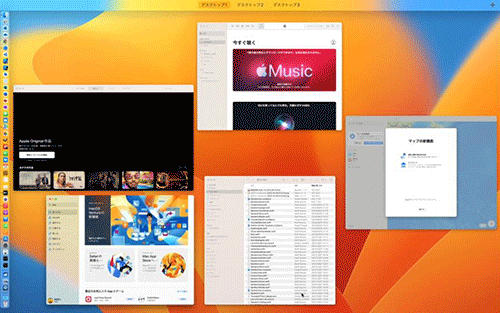
ただ、WindowsのAlt+Tabの方がやはり使い勝手としては上だと感じました。
現在作業しているデスクトップの状況が余計なアニメーションでダイナミックに変わることなく、オーバーレイでアプリケーションWindowのサムネイル+タイトルが表示され、次に参照したいWindowを選ぶことができる切り替えに比べるとMacの切り替えはちょっとイケてないと思っています。
あと、大画面化が進んだモニター上のFinderメニューは、Windowのように各アプリWindowごとにした方がやはり直感的です。マウスやカーソールを上までもっていくコストがもったいないと思うのですが、これは漢字TalkのころからのOSの特徴なので致し方ないのかもしれません。
Windowsボタン+Eで使えるファイルエクスプローラーも、Windowの方がMacのFinderクリックから使えるファイルマネージャーより個人的には使いやすいです。
まぁ、これは好みの問題と慣れの問題なのかもしれませんが、実用性という点ではWindows.
Unixのコマンドが使えて、開発するにはMacという感じでしょうか?
PhotoshopやIllustratorや映像編集するには個人的にはファイルマネージャーやアプリ切り替えの使い勝手は、Windowsに軍配があるように感じています。
1点、ステージマネージャーのイケてない点として、同一アプリの複数Windowは並べて作業できますが
(例:Chromeで複数のブラウザを複数のWindowで開く等)、異なるアプリを並べて作業はできなかったです。(例:Outlookを開きながら横でメモ帳アプリで作業するなど)
そいう意味では、クリエイティブなMacを使うには、イケてるスパイエージェントのような瞬間記憶能力がすごく求められるのかもしれませんね:笑)
私の場合、しばらくステージマネージャーを使ってみましたが、結局のところ、1日使った所で"オフ"にしています。
macOSを使っていると、Other領域で60GMGとか100GM以上消費されるようになります。特にXCodeなどで開発する場合などはすぐに数十ギガのキャッシュが生成されるようです。Windowsではディスククリーンナップという機能があり、余分なファイルを自動的に掃除できるのですが、Macの場合は、ファイルマネージャーでCache系のファイルを探して削除しないと、すぐにディスクスペースが少なくなってしまうことがあります。
Macの場合は、iCloudに連携させたいという意図があるのかもしれないのですが、Otherラベルでこちらでコントロールが効かないエリアで大量なディスク領域を消費してしまうのはちょっと納得がいかない感じです。
Macでもディスククリーンマネージャーのような機能をOS標準で実装してくれないかずっと思っていましたが、Venturaでは、iPhoneと同じようストレージメニューからディスクの使用状況は確認できますが、相変わらずOther領域は相変わらずディスククリーンできない仕様となっています。
次のOSバージョンでこの機能がストレージメニューに追加されることを陰ながら期待する限りです。
 |||
電池残量・時間を気にせず会議ができるUSBヘッドホン・ヘッドセット
|||
電池残量・時間を気にせず会議ができるUSBヘッドホン・ヘッドセット
 |||
WindowsとMacでOffice365 EnterpriseからOffice2019,Office2021への切り替...
|||
WindowsとMacでOffice365 EnterpriseからOffice2019,Office2021への切り替...
 |||
Windows11にアップデートすべきタイミング
|||
Windows11にアップデートすべきタイミング
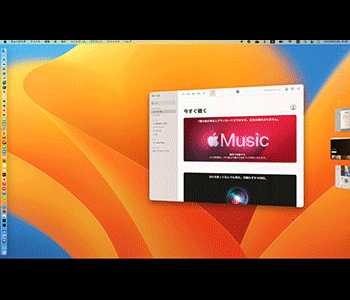 |||
macOC Venturaのステージマネージャーを使ってみた
|||
macOC Venturaのステージマネージャーを使ってみた
 |||
デジタル化が進む家電製品は高級品になるつつある
|||
デジタル化が進む家電製品は高級品になるつつある
 |||
Amazon Primeでいつの間にか、AndroidTVアプリから作品レンタル・作品購入できなくなっていた
|||
Amazon Primeでいつの間にか、AndroidTVアプリから作品レンタル・作品購入できなくなっていた
 |||
おススメできるメインマシンとして使うWindowsデスクトップマウス
|||
おススメできるメインマシンとして使うWindowsデスクトップマウス
 |||
Amazon PrimeでDolbyATMOS対応作品をSONY HT-X8500で試してみた。
|||
Amazon PrimeでDolbyATMOS対応作品をSONY HT-X8500で試してみた。
 |||
サラウンドバーSONY HT-X8500自宅リビング用に購入後の実レビュー
|||
サラウンドバーSONY HT-X8500自宅リビング用に購入後の実レビュー
 |||
WindowPCユーザーの私が、M1チップを載せたMacBookAirを購入して使ってみた感想
|||
WindowPCユーザーの私が、M1チップを載せたMacBookAirを購入して使ってみた感想
 |||
ウルトラモバイルノートの選び方-お薦めモバイルノート買ってみた感想 FUJITSU-LIFEBOOK UH90/D2
|||
ウルトラモバイルノートの選び方-お薦めモバイルノート買ってみた感想 FUJITSU-LIFEBOOK UH90/D2
 |||
サラリーマンでもできるインカムゲインのヒント
|||
サラリーマンでもできるインカムゲインのヒント
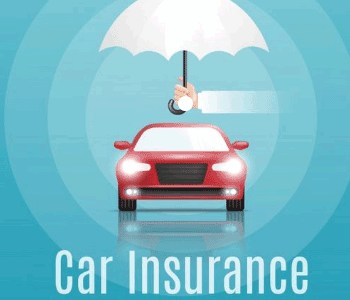 |||
2台目自動車保険契約の落とし穴!等級引き継ぎの難しさが保険料アップにつながる理由
|||
2台目自動車保険契約の落とし穴!等級引き継ぎの難しさが保険料アップにつながる理由
 |||
トイレをタンクレスにリニューアル:TOTOアラウーノ
|||
トイレをタンクレスにリニューアル:TOTOアラウーノ
 |||
電池残量・時間を気にせず会議ができるUSBヘッドホン・ヘッドセット
|||
電池残量・時間を気にせず会議ができるUSBヘッドホン・ヘッドセット
 |||
機能性抜群なオシャレなビジネスリュック-TUMI alpha BRAVO
|||
機能性抜群なオシャレなビジネスリュック-TUMI alpha BRAVO
 |||
WindowsとMacでOffice365 EnterpriseからOffice2019,Office2021への切り替...
|||
WindowsとMacでOffice365 EnterpriseからOffice2019,Office2021への切り替...
 |||
EVの次はタイヤが変わる!? エアレスタイヤとは
|||
EVの次はタイヤが変わる!? エアレスタイヤとは
 |||
w205 Cクラス ナビのモニターが突然つかなくなる
|||
w205 Cクラス ナビのモニターが突然つかなくなる
 |||
W205 Cクラスのフロントキシキシ音
|||
W205 Cクラスのフロントキシキシ音
 |||
MLクラス,W166-冷却水が徐々に減るようなら修理が必要
|||
MLクラス,W166-冷却水が徐々に減るようなら修理が必要
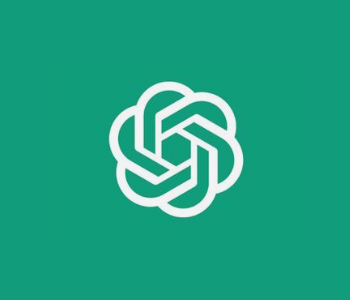 |||
chatGPT:質問する言語で微妙に変わる回答センスが面白い
|||
chatGPT:質問する言語で微妙に変わる回答センスが面白い
 |||
今更ながら知らなかった:確定申告に源泉徴収票の添付が必要なくなった件
|||
今更ながら知らなかった:確定申告に源泉徴収票の添付が必要なくなった件
 |||
走行中に冷却水確認メッセージが出たら(MLクラス,W166)
|||
走行中に冷却水確認メッセージが出たら(MLクラス,W166)
 |||
Windows11にアップデートすべきタイミング
|||
Windows11にアップデートすべきタイミング
 |||
Space-X Falcon起動から戻る再利用ロケットがカッコイイ
|||
Space-X Falcon起動から戻る再利用ロケットがカッコイイ
 |||
無料が前提だったSNSサービスも景気後退ともにフリーミアム化が推進される
|||
無料が前提だったSNSサービスも景気後退ともにフリーミアム化が推進される
 |||
欧州車SUV(W166-ML350)のブレーキローターとパッド:ヤナセで純正部品での交換費用
|||
欧州車SUV(W166-ML350)のブレーキローターとパッド:ヤナセで純正部品での交換費用
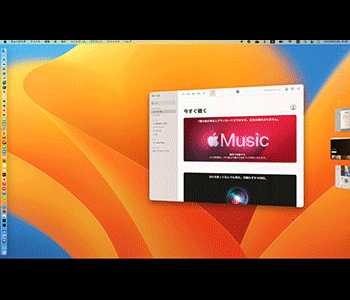 |||
macOC Venturaのステージマネージャーを使ってみた
|||
macOC Venturaのステージマネージャーを使ってみた
 |||
電化が進んだ車のバッテリー電圧には要注意
|||
電化が進んだ車のバッテリー電圧には要注意
 |||
登山・キャンプアウトドアと普段使いを兼用できる大人の腕時計
|||
登山・キャンプアウトドアと普段使いを兼用できる大人の腕時計
 |||
将来、スターリンクのような小型衛星は遠心力を使って打ち上げらえるようになる!?
|||
将来、スターリンクのような小型衛星は遠心力を使って打ち上げらえるようになる!?
 |||
タイヤの値段が2022年にかけてここまで値上がりしているとは思わなかった
|||
タイヤの値段が2022年にかけてここまで値上がりしているとは思わなかった
 |||
デジタル化が進む家電製品は高級品になるつつある
|||
デジタル化が進む家電製品は高級品になるつつある
 |||
四半世紀続いたITそしてDXバブルも終焉の時が来る
|||
四半世紀続いたITそしてDXバブルも終焉の時が来る
 |||
高価な電動自転車でギアが効かなくなっても意外と修理は安価に済むことも
|||
高価な電動自転車でギアが効かなくなっても意外と修理は安価に済むことも
 |||
震度ではない階級で表される長周期自身が高層階に及ぼす揺れは、思った以上に凄まじい!?
|||
震度ではない階級で表される長周期自身が高層階に及ぼす揺れは、思った以上に凄まじい!?
 |||
新築戸建て購入後10年後以降に取り換えが必要となる意外な設備
|||
新築戸建て購入後10年後以降に取り換えが必要となる意外な設備
 |||
なかなかうまらない月極駐車場スペースをコインパーキング化して安定収入を図る
|||
なかなかうまらない月極駐車場スペースをコインパーキング化して安定収入を図る
 |||
月面基地を作って火星探査に備えようとしているALTEMIS(アルテミス)計画とは
|||
月面基地を作って火星探査に備えようとしているALTEMIS(アルテミス)計画とは
 |||
車の傷をDIYで直す:タッチペンとコンパウンドを使った応急補修
|||
車の傷をDIYで直す:タッチペンとコンパウンドを使った応急補修
過去の記事